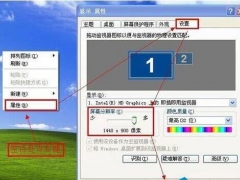电脑回收站清空怎么恢复 电脑回收站不能清空是什么原因
现在很多用户都会定时的清空回收站,因为回收站的数据文件其实也是占用内存的,不过有很多粗心的用户误删除文件,想找回但是发现回收站已经清空了,这种情况有什么方法可以恢复吗?其实可以恢复的,下面小编为大家带来回收站清空后的恢复方法,大家参照下面的步骤即可恢复。

回收站清空怎么恢复
1、点击电脑菜单图标,在搜索框中输入【运行】两个字,然后搜索。
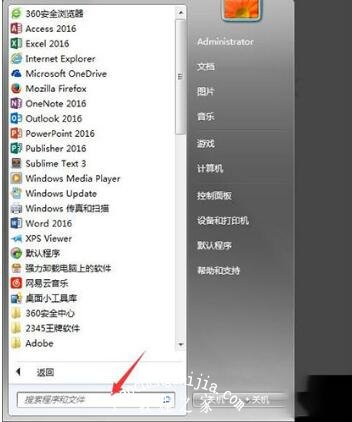
2、搜索到程序【运行】,然后点击。
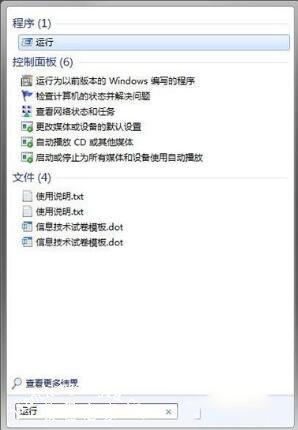
3、打开以后,在输入框中输入【regedit】,然后点击确定,打开注册表
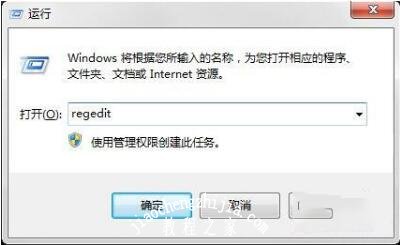
4、打开注册表以后,找到文件夹【HKEY_LOCAL_MACHINE】并展开。
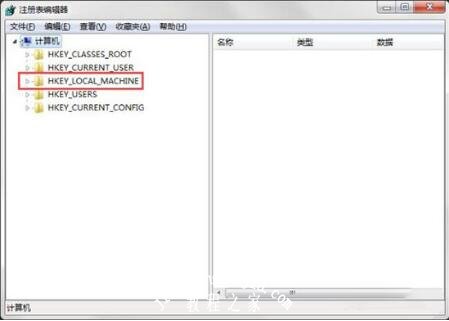
5、展开文件夹以后找到【SOFTWARE】文件夹点击进入。
随后依次点击展开【Microsoft】【Windows】【CurrentVersion】【Explorer】【DeskTop】等目录。
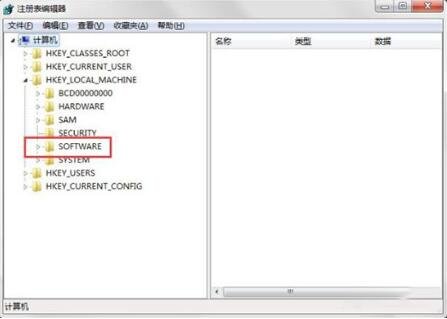
6、再次点击文件夹【NameSpace】时,右边显示框会出现【默认】
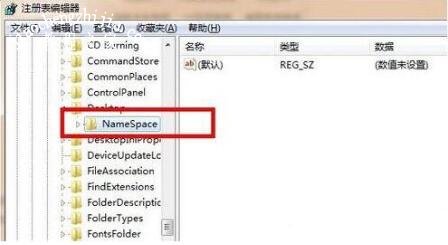
7、在右边空白区域,点击右键,新建【项】
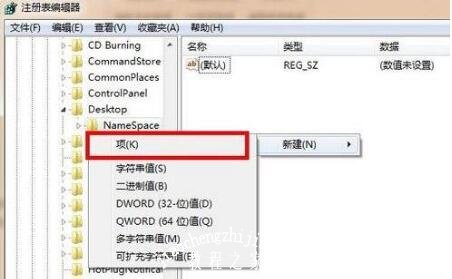
8、点击新建项后,出现如下界面,将新出现的项的名字(红色框框内显示)重命名为
“{645FFO40——5081——101B——9F08——00AA002F954E}”请注意,要把大括号也带入。

9、点击新建的项,右边会出现默认等显示,右键点击【默认】二字,点击修改。

10、点击修改后,出现如下界面,请在数值名称一项中,将“【默认】”修改为“【回收站】”点击确定
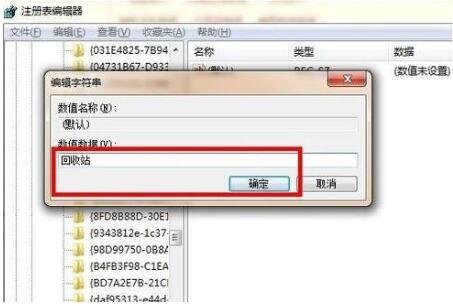
11、重新启动电脑,打开回收站,就会发现清空的内容被恢复了。
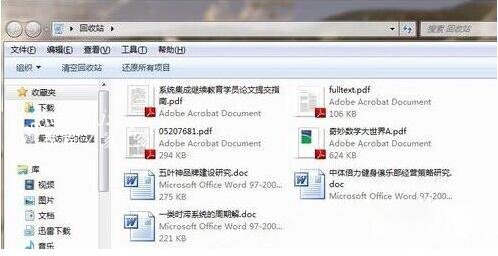
相关知识阅读:电脑回收站不能清空是什么原因
原因
原因很多,可能是电脑中病毒,也可能是回收站的记录的文件位置和真实的位置产生了偏差,比如我们是删除移动硬盘的文件,之后将移动硬盘从电脑中移除,这样导致了回收站无法清空的清空。
解决方法
1、可以直接打开Win7的回收站,在进行“清空回收站”操作,因为有的时候是explorer.exe 错误导致了这样的问题。
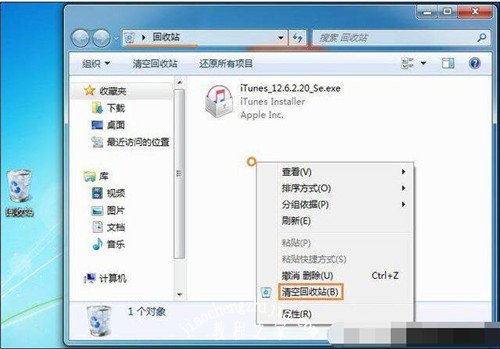
2、你可以尝试“Ctrl+Shift+ESC”快捷键打开“Windows任务管理器”,切换至“进程”,再右击“explorer.exe”任务,结束进程树。
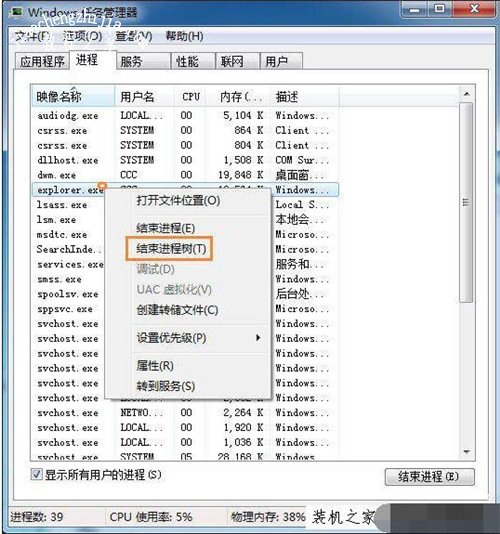
3、在“Windows任务管理器”里点击“文件”,再点击“新建任务(运行...)”,如下图所示:
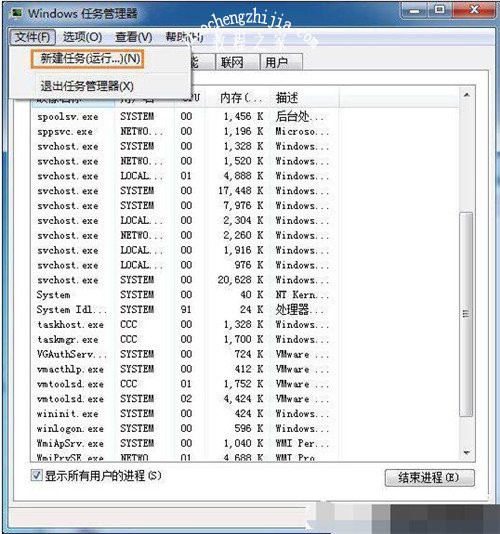
再创建新任务的输入框输入“explorer.exe”,点击“确定”,再去看看是否可以清空回收站了。

假如这时你有插入移到设备,建议弹出后再清空回收站;
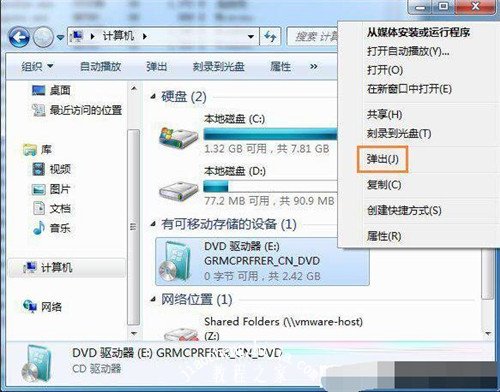
如果再不行,建议重新启动电脑在试试。
以上便是‘电脑回收站清空怎么恢复 电脑回收站不能清空是什么原因’的全部内容了,希望可以为大家带来帮助,如果你还想